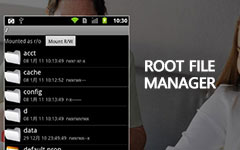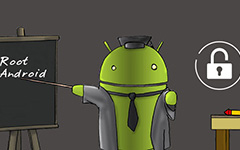3 parhaat keinot juurata Android-puhelinta tehokkaasti
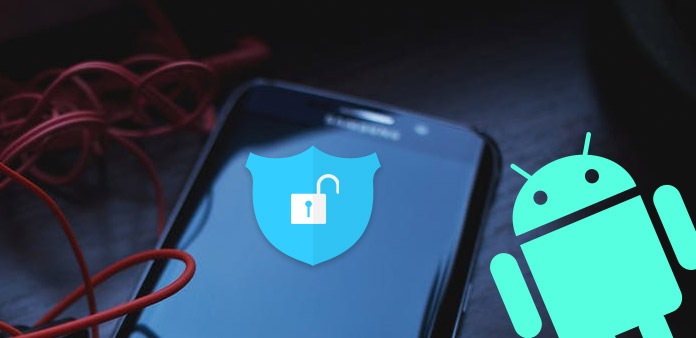
Juuret Android-puhelin on houkutteleva Android-käyttäjille. Se avaa uuden maailman, jossa on enemmän mahdollisuuksia. Kun olet juurtunut, voit mukauttaa kaikki Android-puhelimesi sovellukset, mukaan lukien valmiiksi asennettuja. Itse asiassa useimmat esiasennetut ohjelmistot ovat hyödyttömiä ja miehittävät muistoja. Joten se on hyvä tapa lisätä muistoja. Lisäksi sisäänrakennettu ohjelmisto toimii taustalla. Nämä ohjelmat ovat akkujen ja tietovirtojen tappoja. Siksi se säästää meitä myös paljon rahaa. Kuitenkin se kuulostaa ammattimaiselta ja liian monimutkaiselta tavallisille ihmisille. Älä huoli! Tässä artikkelissa esitellään, kuinka voit perustaa Android-älypuhelimen yksityiskohtiin.
Markkinoilla on joitakin Android-puhelimen ohjelmistoja, kuten Towelroot, Kingo Rootja KingRoot. Nämä juuri Android-puhelimen sovellukset tukevat Android-puhelimia useimmista tuotemerkeistä, mukaan lukien Google, HTC, Huawei, LG, Sony, ZTE, Samsung ja paljon muuta. Ja he tekevät juurtumisprosessin helpommaksi kuin luulit. Jos valitset muita juurtumisohjelmia, voit oppia tästä osiosta myös, sillä niiden käyttötavat ovat samankaltaisia.
Osa 1. Miten pääset Android-puhelimeen Towelrootilla?
Toisin kuin muut juurrutustyökalut, Towelroot perustaa Android-puhelimen matkapuhelimeesi ilman muita digitaalisia laitteita. Vain tarkista yksityiskohtainen prosessi kuten alla.
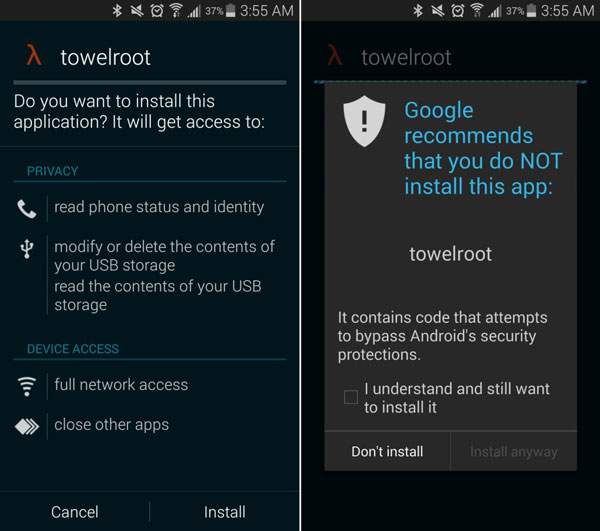
Varmista, että Android-puhelimesi on ladattu täyteen.
avoin Asetukset sovellus ja sijaitsee Kehittäjäasetukset. Tarkista sitten OEM: n avaamisen asetukset.
Takaisin Asetukset valikko ja pääsy Turvallisuus vaihtoehto. Tarkista vaihtoehto Tuntematon lähde.
Lataa Towelroot APK -tiedosto sen viralliselta verkkosivustolta. Avaa APK-tiedosto ja install se Android-puhelimellasi.
Kun Towelroot on asennettu onnistuneesti, avaa se ja napauta painiketta Tee se ra1n.
Kun luuri käynnistyy uudelleen, voit tarkistaa, onko Android-puhelin juurtunut onnistuneesti.
Osa 2. Android-puhelimen perustaminen Kingo Rootin kanssa
Kingo Root on tietokoneohjattu Android-puhelinohjelmisto. Tarvitset tietokoneen, jonka avulla pääset juurtumisprosessiin.
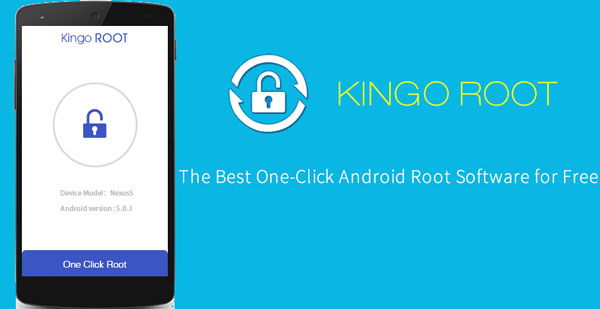
Lataa ja asenna Kingo Android Root -sovellus tietokoneellesi ja avaa se.
Käännä Android-puhelimeesi ja tarkista sekä USB-virheenkorjaus että OEM-lukituksen avaaminen vaihtoehtoja Kehittäjä valikko, joka kuuluu Asetukset-sovellukseen.
Kytke luuri tietokoneeseen USB-kaapelin kautta. Kun Kingo havaitsee, että Android-puhelimesi juoksee automaattisesti, kyselysanoma avautuu ja kysyy, haluatko perustaa tämän puhelimen.
lehdistö ROOT -painiketta, Kingo aktivoi juurtumisprosessin. Koko prosessi kestää muutaman minuutin. Jatkamisen aikana pidä luuri yhteydessä tietokoneeseen ja älä tee mitään puhelimessa.
Kun prosessi on valmis, ROOT VOITTAA ikkuna ilmestyy. Ja sitten voit tarkistaa Android-puhelimen juuren tilan.
Osa 3. Android-puhelimen perustaminen KingRoot APK: n kanssa
Jos Kingo ja Towelroot eivät tue Android-puhelinta, voit kokeilla KingRootia. Se tukee laajan valikoiman Android-puhelimia. KingRoot tarjoaa kaksi tapaa, kuten työpöytäohjelma ja sovellus. Valitsemme sovelluksen tässä osiossa, koska se on helpompaa.
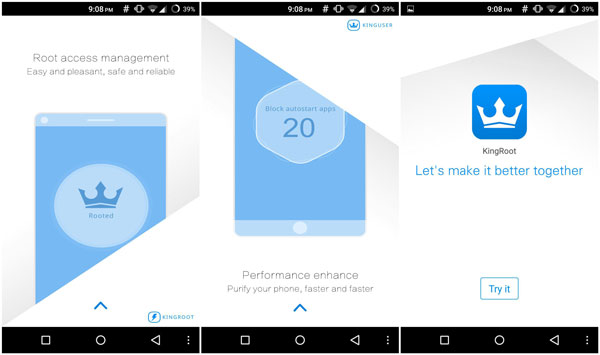
Tarkistaa OEM-lukituksen avaaminen vaihtoehtoja Kehittäjä valikko ja tuntematon Lähde Security-valikossa. Löydät nämä valikot sisään Asetukset sovellus.
Käytä KingRoot-verkkosivustoa mobiiliselaimellasi ja lataa KingRoot-sovellus.
Kun olet ladannut KingRoot.apk-tiedoston, asenna se älypuhelimeesi. Avaa KingRoot -sovellus älypuhelimellasi, näyttöön tulee viesti Root access is unavailable.
Napauta Yritä juurtua -näppäintä, KingRoot aloittaa toimintansa. Voit seurata prosessia reaaliajassa prosentuaalisesti juurtumisen aikana.
Kun juurtumisprosessi on valmis, viesti Root successfully displays. Sitten voit käynnistää Android-puhelimesi uudelleen ja tarkistaa juuren tilan.
Osa 4. Unroot Android-puhelin, jos tarvitset
Jokaisella kolikolla on kaksi puolta, joten juurtuu Android-puhelinta. Suurin ongelma on tietoturva. Me kaikki tiedämme, että ihmiset voivat hallita Android-puhelinta kokonaan juurtumisen jälkeen. Toisaalta hakkerit saisivat tällaisen etuoikeuden samanaikaisesti. Lisäksi jotkut oikeudelliset hakemukset lukevat ja vievät enemmän henkilökohtaisia tietoja juurtumisen jälkeen. Joten haluat mennä takaisin ja unroot Android-puhelimeen.
Miten unroot Android-puhelimeen
Android-puhelimessa on monia tiedostojen hallinnoijia. Käytämme ES File Explorer -ohjelmaa esimerkkinä.
Avaa ES-tiedostonhallinta juurtunut Android-puhelimellasi.
Sijaitsee järjestelmä ja sitten astia kansio.
Hae tiedostosta su. ja poista se. Jos tällaista tiedostoa ei ole, siirry seuraavaan vaiheeseen.
avoin xbin kansio, joka kuuluu järjestelmään ja poistaa nimetty tiedosto.
Tällä kertaa mennään sovelluksen kansio, joka on myös järjestelmässä ja poista tiedostosta poistettu tiedosto Superuser.apk.
Käynnistä sitten Android-puhelimesi uudelleen. Jos tarkistat juuriston tilan, huomaat, että puhelin on irrotettu.
Yhteenveto
Tässä artikkelissa on esitelty Android-puhelimen käynnistäminen. Suurin etu juurtumisen avulla voit hallita puhelinta kokonaan. Mutta sinun on otettava suurempi tietoturva-riskejä. Joten ennen juurtumista kannattaa varmuuskopioida Android-puhelimesi. Tipard Phone Transfer auttaa varmuuskopioita nopeasti ja tehokkaasti. Valmistelun jälkeen Android-käyttäjille on monia juurrutustyökaluja. Esitimme, kuinka käyttää Towelrootia, Kingo Roota ja KingRootia Android-puhelimeen. Voit tehdä päätöksen riippuen tilanteista. Jos haluat palata juurtumisen jälkeen, viimeinen osio esitteli yksinkertaisen tavan unroot Android-puhelimeen.